- การมี VPN บนพีซีของคุณจะช่วยปกป้องข้อมูลส่วนตัวของคุณจากภัยคุกคามทางไซเบอร์
- สามารถดาวน์โหลด Radmin VPN Windows 11 ได้จากเว็บไซต์ทางการของซอฟต์แวร์และติดตั้งบนพีซีของคุณด้วยการคลิกเพียงไม่กี่ครั้ง
- การถอนการติดตั้งสามารถทำได้ผ่านส่วนแอพและคุณสมบัติจากการตั้งค่า Windows 11 ของคุณ
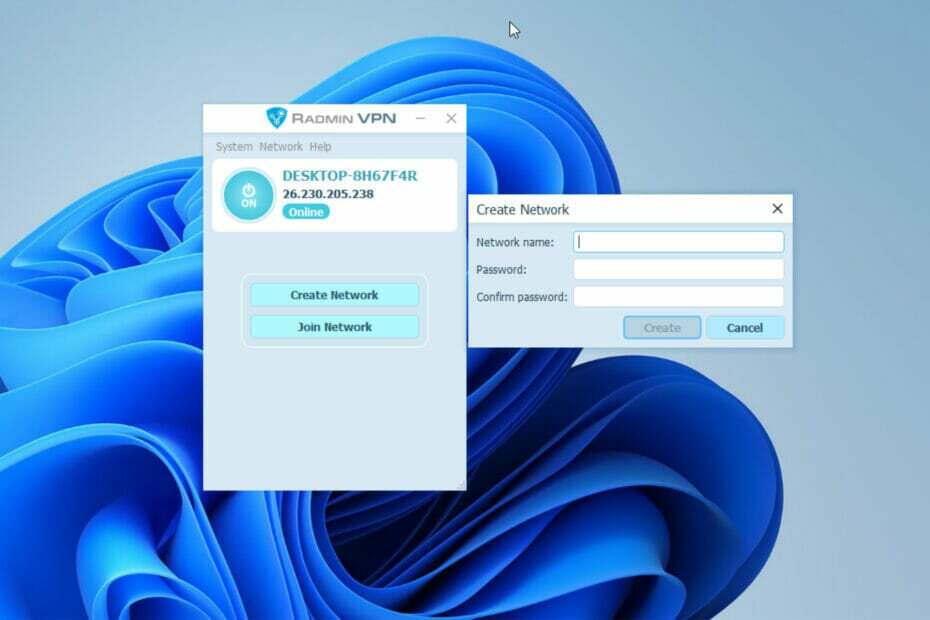
Xติดตั้งโดยคลิกดาวน์โหลดไฟล์
ซอฟต์แวร์นี้จะซ่อมแซมข้อผิดพลาดทั่วไปของคอมพิวเตอร์ ปกป้องคุณจากการสูญหายของไฟล์ มัลแวร์ ความล้มเหลวของฮาร์ดแวร์ และปรับแต่งพีซีของคุณเพื่อประสิทธิภาพสูงสุด แก้ไขปัญหาพีซีและลบไวรัสทันทีใน 3 ขั้นตอนง่ายๆ:
- ดาวน์โหลด Restoro PC Repair Tool ที่มาพร้อมกับสิทธิบัตรเทคโนโลยี (มีสิทธิบัตร ที่นี่).
- คลิก เริ่มสแกน เพื่อค้นหาปัญหาของ Windows ที่อาจทำให้เกิดปัญหากับพีซี
- คลิก ซ่อมทั้งหมด เพื่อแก้ไขปัญหาที่ส่งผลต่อความปลอดภัยและประสิทธิภาพของคอมพิวเตอร์ของคุณ
- Restoro ถูกดาวน์โหลดโดย 0 ผู้อ่านในเดือนนี้
Radmin VPN เป็นซอฟต์แวร์ฟรีและใช้งานง่าย ออกแบบมาเพื่อเชื่อมต่อคอมพิวเตอร์อย่างแน่นหนาเพื่อสร้างเครือข่ายส่วนตัวเสมือน (VPN) ที่เหนียวแน่น
ไม่ว่าคุณจะอยู่ห่างจากพีซีมากแค่ไหน รีโมทคอนโทรลของซอฟต์แวร์ ช่วยให้คุณเข้าถึงไฟล์ แอพ และอีเมลได้ทุกที่
นอกจากนี้ หากคุณสงสัยว่า Radmin VPN นั้นปลอดภัยหรือไม่ ไม่ต้องกังวล ซอฟต์แวร์นี้ใช้การเข้ารหัส AES แบบ end-to-end 256 บิต ซึ่งเป็นวิธีการรับข้อมูลที่ปลอดภัยที่สุดในปัจจุบัน หากรัฐบาลสหรัฐอเมริกาใช้วิธีนี้ในการปกป้องข้อมูลที่ละเอียดอ่อน โปรดมั่นใจได้ว่าข้อมูลของคุณจะอยู่ในมือที่ปลอดภัย
ที่กล่าวว่า ในบทความนี้ คุณจะได้เรียนรู้วิธีติดตั้งและถอนการติดตั้ง Radmin VPN บน Windows 11 ของคุณ
ฉันจะติดตั้งและถอนการติดตั้ง Radmin VPN บน Windows 11 ได้อย่างไร
1. ขั้นตอนการติดตั้ง
- เยี่ยม Radminเว็บไซต์อย่างเป็นทางการของ VPN และดาวน์โหลดซอฟต์แวร์เวอร์ชันล่าสุด
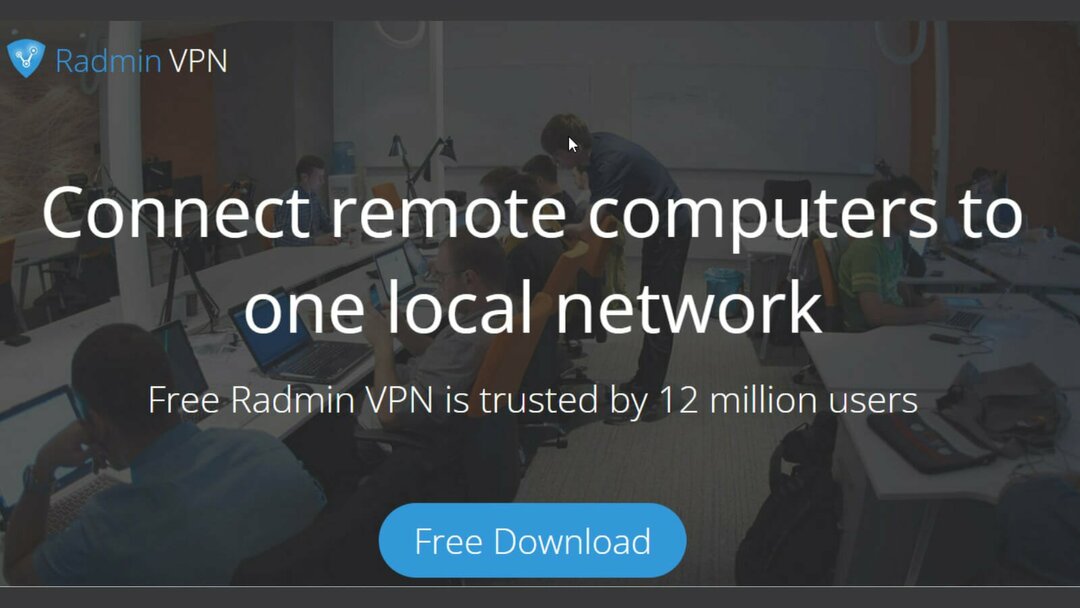
- เบราว์เซอร์ของคุณจะแจ้งให้คุณ บันทึก โปรแกรมก่อนดาวน์โหลด คลิก บันทึก ปุ่มและการดาวน์โหลดจะเริ่มขึ้นโดยอัตโนมัติ
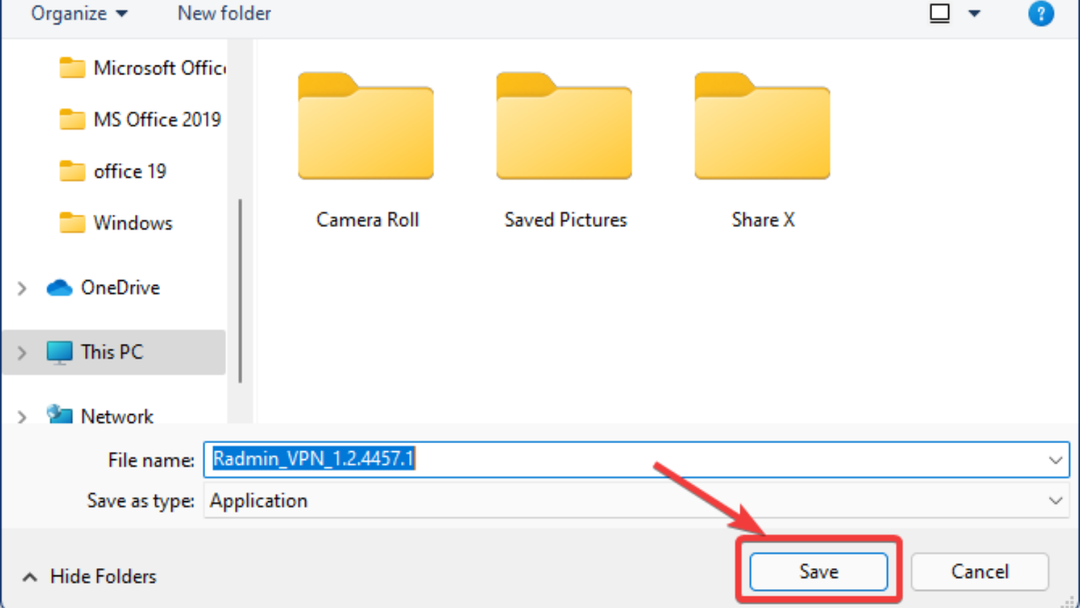
- เมื่อการดาวน์โหลดเสร็จสิ้น ให้ดับเบิ้ลคลิกที่ ไฟล์ติดตั้ง จากโฟลเดอร์ดาวน์โหลดเพื่อเริ่มกระบวนการติดตั้ง
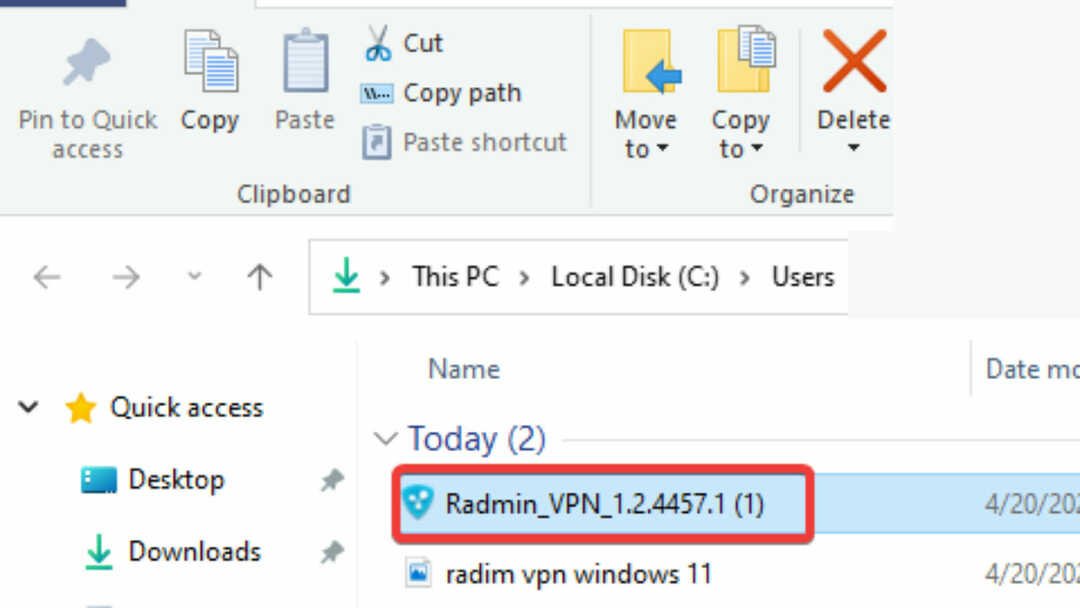
- หน้าต่างปรากฏขึ้นเพื่อขออนุญาตติดตั้ง Radmin VPN บนพีซีของคุณ คลิก ใช่.
- ตอนนี้ ทำตามคำแนะนำที่ปรากฏขึ้นจนกว่าการติดตั้งจะเสร็จสิ้น คลิกที่ ปุ่มเสร็จสิ้น เมื่อมันปรากฏขึ้น
ตอนนี้คุณสามารถเข้าถึง Radmin VPN จากเดสก์ท็อปของพีซีหรือโฟลเดอร์ดาวน์โหลด
- 7 วิธีในการทำให้ Windows + Shift + S ทำงานบน Windows 11
- เคอร์เนลตัวแก้ไข PVP.net หยุดทำงาน [3 โซลูชันที่ทดสอบแล้ว]
- พบการแก้ไข 3 รายการสำหรับตัวดีบั๊กที่ทำงานอยู่ในระบบของคุณ
- โปรแกรมติดตั้ง NVIDIA ไม่สามารถดำเนินการต่อได้? 4 วิธีแก้ไขง่ายๆ
- 5 เคล็ดลับในการแก้ไข NVIDIA Control Panel ที่หายไปใน Windows 11
2. ถอนการติดตั้งกระบวนการ
- ไปที่ Windows ของคุณ เมนูเริ่มต้น และคลิกที่ การตั้งค่า.
- จากการตั้งค่า ให้คลิกที่ แอพ
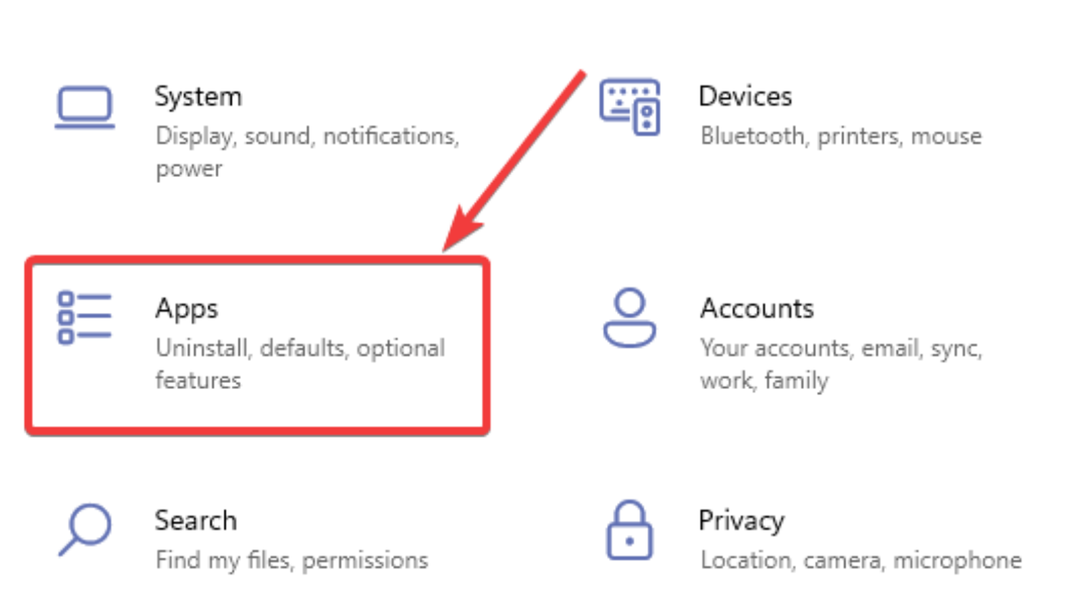
- ตอนนี้เลือก แอพและคุณสมบัติ จากตัวเลือกทางด้านซ้ายของหน้าจอ คุณจะเห็นแอปทั้งหมดที่ติดตั้งและทำงานอยู่บนพีซีของคุณ
- เลื่อนลงและคลิกที่ RadminVPN. สองตัวเลือกจะปรากฏขึ้น - แก้ไขและถอนการติดตั้ง.
- คลิกที่ ถอนการติดตั้ง เพื่อลบ Radmin VPN ออกจาก Windows 11
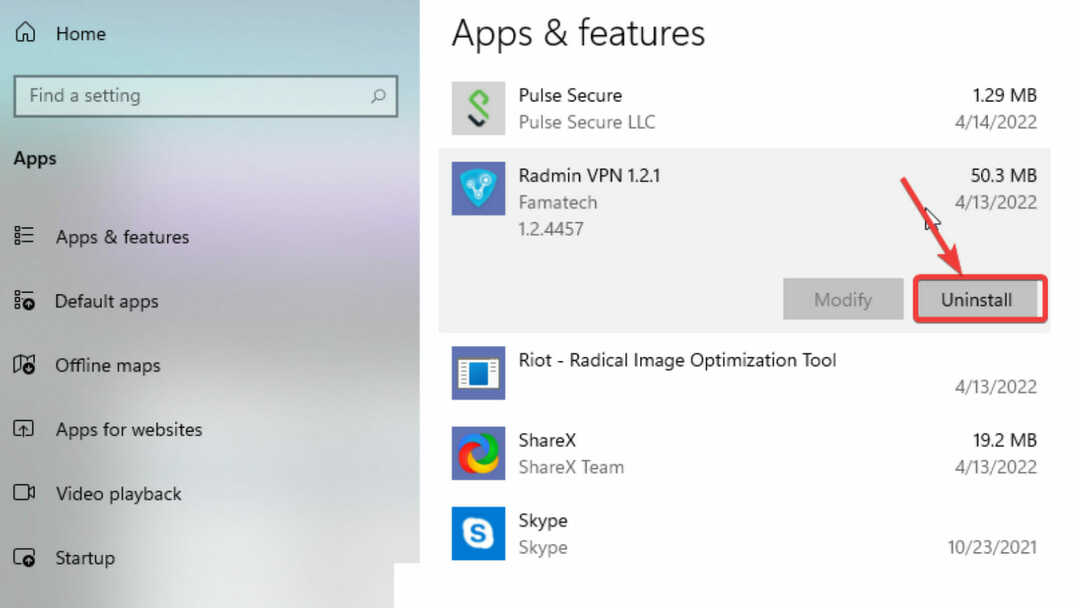
3. ใช้ซอฟต์แวร์ VPN ที่ดีกว่า
ด้วยอัตราการคุกคามทางไซเบอร์ที่สูง การมีการป้องกัน VPN เป็นหนึ่งในขั้นตอนที่ดีที่สุดในการรักษาความปลอดภัยข้อมูลส่วนตัวของคุณและป้องกันไม่ให้แฮ็กเกอร์และผู้สอดแนม
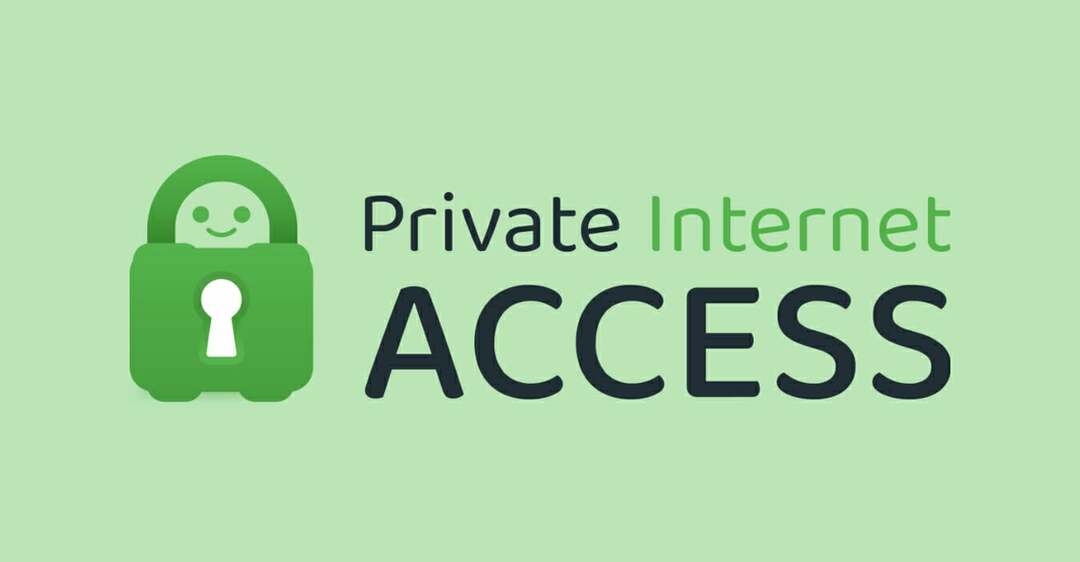
อินเทอร์เน็ตส่วนตัว มาแนะนำเป็นอย่างยิ่ง มี Adblocker ในตัวที่คอยดูแลโฆษณาและตัวติดตามที่เป็นอันตรายเพื่อส่งเสริมประสบการณ์เว็บที่รวดเร็วและปลอดภัยยิ่งขึ้น
ตั้งค่าได้ง่าย อีกทั้งข้อมูลการรับส่งข้อมูลและการท่องเว็บของคุณจะไม่ถูกจัดเก็บ ซอฟต์แวร์เรียกใช้บริการ VPN แบบโอเพ่นซอร์ส ทำให้เป็นหนึ่งใน VPN ที่ปลอดภัยและโปร่งใสที่สุดที่คุณจะได้รับบนเว็บในปัจจุบัน
⇒ รับการเข้าถึงอินเทอร์เน็ตส่วนตัว
ตราบใดที่มี VPN ที่ปลอดภัยที่คุณสามารถรับมือได้ ทางที่ดีควรใส่ใจกับพฤติกรรมออนไลน์ของคุณด้วย
หากคุณประมาทกับข้อมูลของคุณ โอกาสที่ที่อยู่ IP และตำแหน่งของคุณอาจรั่วไหล ดังนั้น จงรอบคอบกับข้อมูลของคุณและระมัดระวังในการเลือก บริการ VPN ที่ดีที่สุด.
 ยังคงมีปัญหา?แก้ไขด้วยเครื่องมือนี้:
ยังคงมีปัญหา?แก้ไขด้วยเครื่องมือนี้:
- ดาวน์โหลดเครื่องมือซ่อมแซมพีซีนี้ ได้รับการจัดอันดับยอดเยี่ยมใน TrustPilot.com (การดาวน์โหลดเริ่มต้นในหน้านี้)
- คลิก เริ่มสแกน เพื่อค้นหาปัญหาของ Windows ที่อาจทำให้เกิดปัญหากับพีซี
- คลิก ซ่อมทั้งหมด เพื่อแก้ไขปัญหาเกี่ยวกับเทคโนโลยีที่จดสิทธิบัตร (ส่วนลดพิเศษสำหรับผู้อ่านของเรา)
Restoro ถูกดาวน์โหลดโดย 0 ผู้อ่านในเดือนนี้
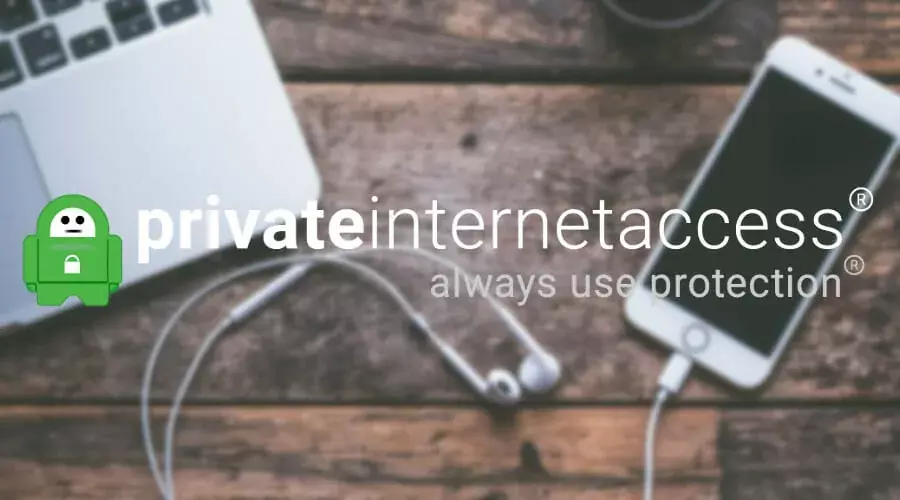
![วิธีดู BBC One สตรีมสดนอกสหราชอาณาจักร [Easy Guide]](/f/f0e2d3f74c68f25105fb1badc195e7c5.jpg?width=300&height=460)
